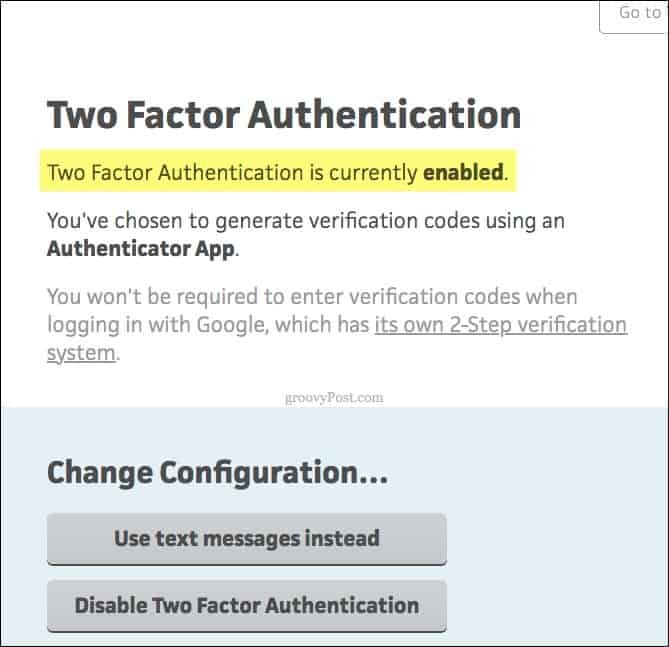Как включить двухфакторную аутентификацию в вашей учетной записи Trello
Безопасность Двухфакторная аутентификация Trello / / March 17, 2020
Последнее обновление

Выполните следующие действия, чтобы включить двухфакторную аутентификацию в своей учетной записи Trello.
Когда дело доходит до безопасности, нет решений, которые защитят вас на 100%. Это верно как для цифровой, так и для физической безопасности. Конечно, это не значит, что мы должны просто сидеть сложа руки и открывать свои ворота тому, кто захочет войти. Действие может и должно быть предпринято, чтобы добавить как можно больше эффективные уровни безопасности насколько это возможно. В случае блокировки вашей учетной записи Trello и содержащихся в ней данных, оба надежные пароли и Двухфакторная аутентификация может быть очень эффективным.
Как включить двух заводскую аутентификацию для вашей учетной записи Trello
- щелчок учетная запись икона.
- Примечание: это ваше изображение Аватара в правом верхнем углу вашей доски Trello.
- щелчок настройки
- щелчок Настройте двухфакторную аутентификацию
- Войти имя пользователя и пароль еще раз, чтобы подтвердить, что вы хотите включить 2FA (двухфакторная аутентификация)
- Нажмите кнопку с надписью Добавить двухфакторную аутентификацию
- Примечание. После нажатия этой кнопки откроется новое окно с кодами резервной копии. Они могут быть использованы в случае, если вы потеряете двухфакторную аутентификацию. устройство. Обязательно сохраняйте эти резервные коды надежно, по возможности выключайте компьютер или храните их в хранилище паролей, например 1Password
- Вернитесь на вкладку «Оригинальный браузер», чтобы продолжить включение 2FATwo Factor Auth в своей учетной записи.
- Нажмите ссылку Вместо этого используйте приложение для аутентификации.
- Я рекомендую использовать приложение Authenticator против SMS текстовые сообщения. Authy является отличным вариантом для этого, однако Microsoft Authenticator или Google Authenticator также являются хорошими вариантами.
- сканирование QR код с приложением аутентификатора.
- Введите 6-значный код в Окно подтвержденияустановите флажок У меня есть резервные коды.
- Нажмите на Проверить и обновить кнопка.
- На этом шаге довольно короткое время ожидания. Если вы слишком долго ждете, чтобы ввести 6-значный код, вам будет предложено войти снова.
Теперь Trello отобразит экран, который сообщает, что теперь включена двухфакторная аутентификация. Обязательно выйдите и войдите снова, чтобы убедиться, что все работает как положено. Здесь вы также можете переместить 2FA на устройство SMS или полностью отключить 2FA в своей учетной записи Trello.